IntelliJ IDEA 创建Maven项目速度慢的2种解决方法
IntelliJ IDEA 创建maven项目速度很慢,甚至卡住不动了。
原因
IDEA根据maven archetype的本质,其实是执行mvn archetype:generate命令,该命令执行时,需要指定一个archetype-catalog.xml文件。
该命令的参数-DarchetypeCatalog,可选值为:remote,internal ,local等,用来指定archetype-catalog.xml文件从哪里获取。
remote——指向Maven中央仓库的Catalog
internal——maven-archetype-plugin内置的
local——本地的,位置为~/.m2/archetype-catalog.xml
默认为remote,即从 http://repo1.maven.org/maven2/archetype-catalog.xml路径下载archetype-catalog.xml文件。
http://repo1.maven.org/maven2/archetype-catalog.xml 文件约为3-4M,下载速度很慢,导致创建过程卡住。
解决方案一
在创建Maven项目时加上 archetypeCatalog=internal 参数,如下:
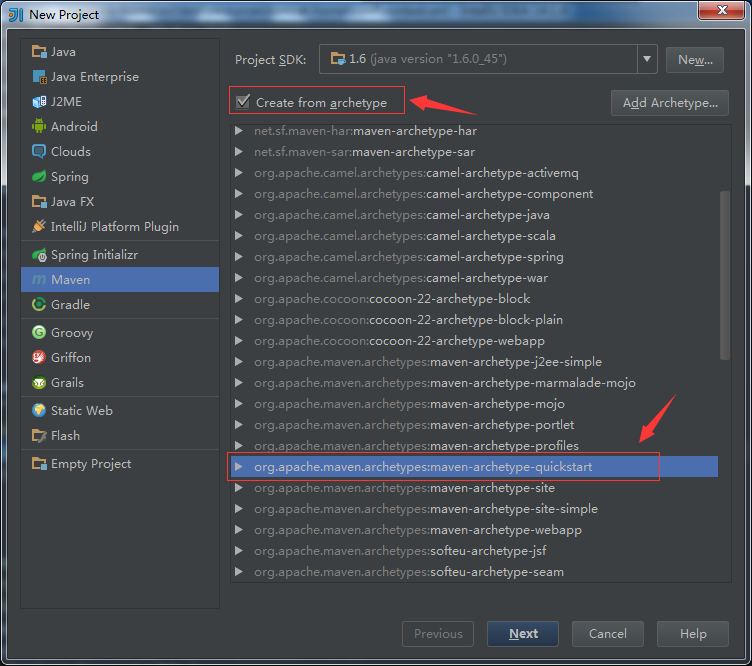
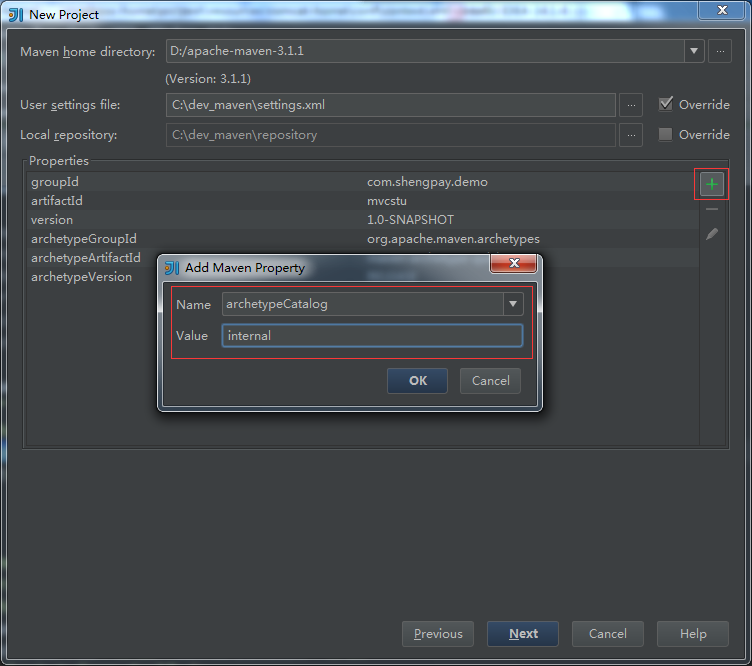
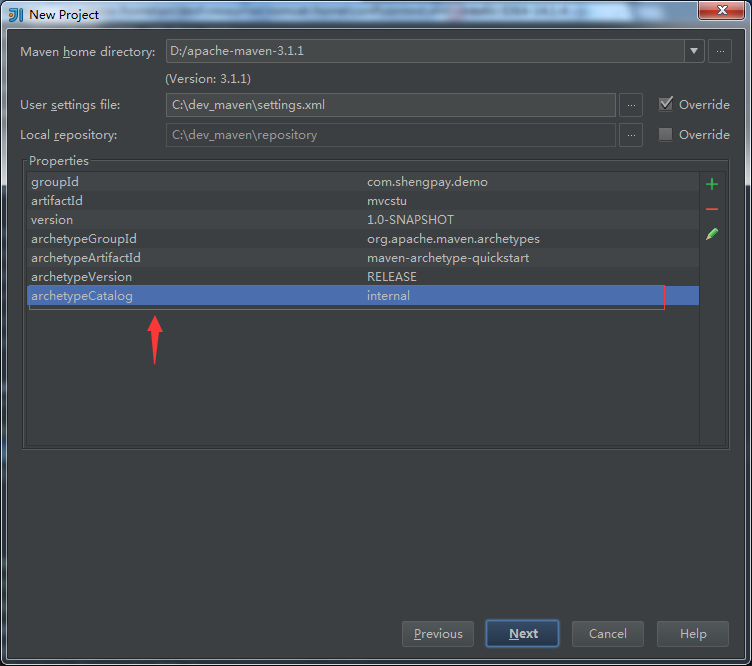
解决方案二
在maven的VM Options加上-DarchetypeCatalog=internal参数,如下:
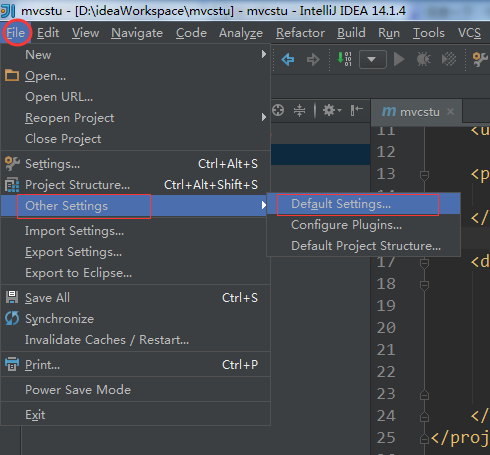
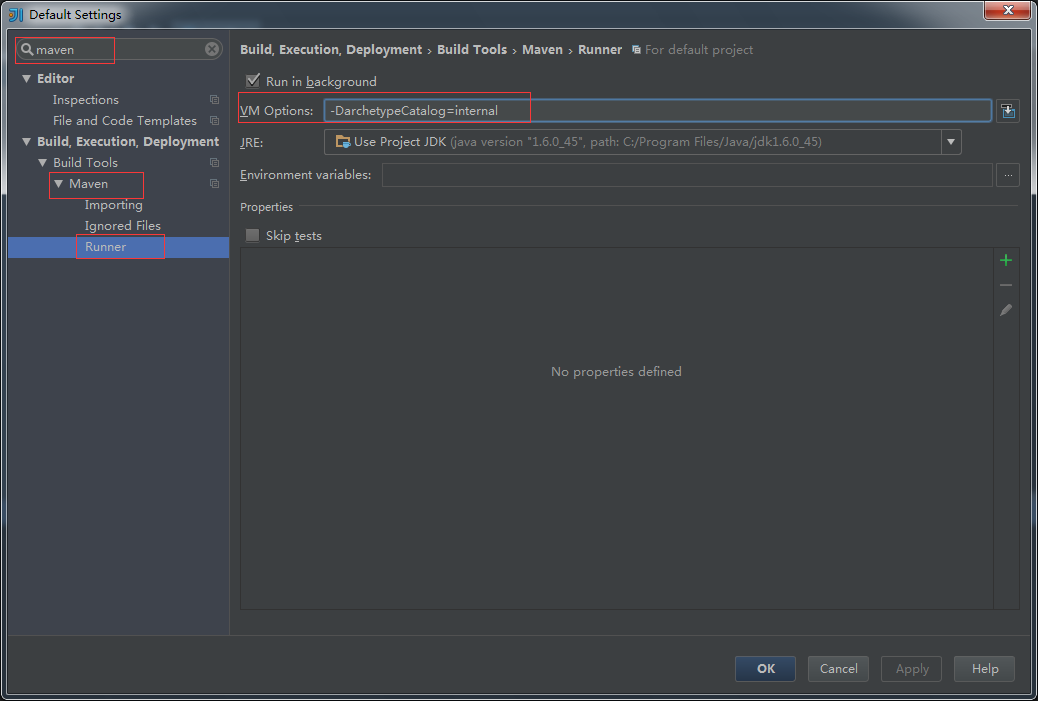
以上这篇IntelliJ IDEA 创建Maven项目速度慢的2种解决方法就是小编分享给大家的全部内容了,希望能给大家一个参考,也希望大家多多支持我们。
相关推荐
-
基于IntelliJ IDEA运行慢的解决方法
今天在用IntelliJ IDEA运行项目时速度奇慢,上网找了一些解决方法,记录一下以供参考. 修改配置文件 IntelliJ IDEA\bin下idea.exe.vmoptions -server -Xverify:none -Xms300M -Xmx512M -XX:+UseParNewGC -XX:PermSize=128m -ea -server 使用server jvm.酌情使用,有些doc说IDEA加该选项可以提高速度. -Xverify:none 关闭Java字节码验证,从而加快了
-
IntelliJ IDEA 创建Maven项目速度慢的2种解决方法
IntelliJ IDEA 创建maven项目速度很慢,甚至卡住不动了. 原因 IDEA根据maven archetype的本质,其实是执行mvn archetype:generate命令,该命令执行时,需要指定一个archetype-catalog.xml文件. 该命令的参数-DarchetypeCatalog,可选值为:remote,internal ,local等,用来指定archetype-catalog.xml文件从哪里获取. remote--指向Maven中央仓库的Catalog i
-
idea创建maven项目速度慢的三种解决方案
困扰 Intellij idea是一款非常强大的编辑器,可以很方便地帮我们创建maven项目,有用过的同学应该都深有体会,但我们经常会遇到一个困扰,那就是用idea创建maven项目时,速度很慢,往往需要好几分钟的时间,有时甚至会卡住,主要原因是创建maven项目时默认是下载求网络上的一个文件archetype-catalog.xml,该文件的大小有5-6M,下载的速度很慢,导致创建过程也变得很慢. 解决办法 解决办法有三种,并且都需要对maven的VM Options参数做配置. 方法一 在m
-
idea2019导入maven项目中的某些问题及解决方法
idea2019导入maven项目中的某些问题 idea2019导入maven项目,会出现很多莫名其妙的问题,需要注意的是如果是idea2019的版本是3月以前的,那会maven需要下载3.6.1以前版本,3.6.2版本不兼容 需要3.6.1版本的童鞋可在官网下载,或者用下面链接获取: 链接: https://pan.baidu.com/s/1nkJNF1OUuzHxgsBHXa5gow 提取码: snk3 配置maven的setting.xml文件 如果导入依赖出现问题时,可从以下几方面查看:
-
IntelliJ IDEA创建maven web项目的图文步骤(IDEA新手适用)
PS:从eclipse刚转到IDEA,对于这个陌生的工具我表示无言,但听说很好用,也就试试,结果我几乎花了一晚上的时间才搭起来maven web项目,觉得在此给各位一个搭建maven web项目的教程,指出我踩过的各种坑! 步骤一:首先先创建一个project,在这里就是创建一个maven的工作空间 步骤二:按照下面的步骤操作就可以了,最后next 首先,选择左边的maven 然后在右边Creater from archetype选项前面打个勾, 最后选择maven-archetype-weba
-
Intellij IDEA创建spring-boot项目的图文教程
开发环境: jdk版本:JDK8 maven版本:maven-3.5.2 开发工具:Itellij IDEA 2017.1 前提条件:已安装以上软件并配置好jdk和maven的环境变量 创建步骤: 点击坐上角file --->选择new --->点击project... 如下图所示: 点击左边Spring Initializr ---> 右上角新建jdk(若有则不需要) ---> 点击next 如下图所示: 看需求修改下图中的信息后点击next(可以直接使用默认) 点击左边的Web
-
创建Maven项目和Spring IOC实例过程解析
这篇文章主要介绍了创建Maven项目和Spring IOC实例过程解析,文中通过示例代码介绍的非常详细,对大家的学习或者工作具有一定的参考学习价值,需要的朋友可以参考下 把如何创建Maven项目和创建Spring IOC的例子分享给大家,希望能对大家有帮助! 一.创建Maven项目 我用的是Intellij IDEA开发工具创建Maven项目的,打开该软件后,直接点击file --->project,如下图所示, 然后就直接跟着我的图片的步骤往下走. 到了这一个就创建好了Maven项目了,然后开
-
解决IDEA2020 创建maven项目没有src/main/java目录和webapp目录问题
参考链接 IDEA 2020.2.3版本 IntelliJ IDEA 2020.2.3永久激活码(亲测有效) IDEA 2019.3版本 IntelliJ IDEA 2020最新激活码(亲测有效,可激活至 2089 年) IntelliJ IDEA 2018.3.3版本 最新idea2020注册码永久激活(激活到2100年) 问题描述 在IDEA中创建maven项目时,发现没有src/main/java目录和webapp目录 问题解决 红色框里一开始是默认的maven地址,如果本身默认地址里并没
-
详解eclipse创建maven项目实现动态web工程完整示例
本文介绍了eclipse创建maven项目实现动态web工程完整示例,分享给大家.具体如下: 需求表均同springmvc案例 此处只是使用maven 注意,以下所有需要建立在你的eclipse等已经集成配置好了maven了,说白了就是新建项目的时候已经可以找到maven了 没有的话需要安装maven 1.新建maven项目,如果不在上面,请到other里面去找一下 2,进入maven项目之后,点击next 选择webapp之后 next 输入两个id package可以不写,是它默认帮你新建一
-
初次使用IDEA创建maven项目的教程
第一次使用IDEA,创建一个maven项目,首先下载maven,官方地址:http://maven.apache.org/download.cgi 解压,在环境变量里配置 path里 D:\maven\apache-maven-3.5.2\bin,打开cmd,输入mvn -version 可以查看是否配置成功 打开IDEA,new project,选择maven项目,Project SDK选择自己的jdk, 选中webapp项目,点击next,GroupId是组名(一般是域名+公司名或姓名),A
-
IDEA中创建maven项目引入相关依赖无法下载jar问题及解决方案
先如今idea中的spring项目,springBoot的项目的开发一般都是基于maven创建的项目.这大大简化我我们对于各种依赖包的管理,同时又使得各种依赖包方便管理.但是当maven中的依赖下载出现问题的时候也是很头痛. 问题场景 在公司的项目中用到了fastjson依赖,而依赖的版本是动态获取的,如图 但是在某天启动项目的时候报错,一查看原来是maven中fastjson依赖的原因, 这时大部分的人的操作应该和我一样: 操作1 点击maven的更新按钮,让maven自动下载对应的jar包到
随机推荐
- python 如何快速找出两个电子表中数据的差异
- php连接odbc数据源并保存与查询数据的方法
- 实例讲解JSP Model2体系结构(上)
- XML数据库中几个容易混淆的概念
- 详解JavaScript异步编程中jQuery的promise对象的作用
- Extjs学习笔记之四 工具栏和菜单
- Java反转字符串和相关字符编码的问题解决
- 利用JS制作万年历的方法
- Python实现给文件添加内容及得到文件信息的方法
- android TextView实现跑马灯效果
- jQuery EasyUI datagrid实现本地分页的方法
- javascript数组组合成字符串的脚本
- PHP使用缓存即时输出内容(output buffering)的方法
- AJAX提交表单数据实例分析
- JSP彩色验证码的实例代码
- Java开发Oracle数据库连接JDBC Thin Driver 的三种方法
- 漂亮的仿flash菜单,来自蓝色经典
- jquery.cookie实现的客户端购物车操作实例
- jQuery中(function($){})(jQuery)详解
- js在Firefox与IE中对DOM对像的引用的比较

